uni-app 集成turnjs 翻书动画
- h5
页面 引入JQuery、turn.js 工具类文件,注意引入的顺序
import '@/utils/jquery.min.1.7.js';
import turn from '@/utils/turn.js';
关于uni-app 引入JQuery 可以查看 Vue、uni-app(H5、App)引入Jquery配置教程 介绍的比较详细,本示例教程全部都是文件引入使用方式。
完整页面代码如下:
<template>
<view class="flipbook-viewport">
<view class="container">
<view class="flipbook">
<view v-for="(item) in imgUrl" :key="item.index"
:style="`background-image:url(${item.imgurl})`">
</view>
</view>
</view>
</view>
</template>
<script>
import '@/utils/jquery.min.1.7.js';
import turn from '@/utils/turn.js';
export default {
data() {
return {
width: uni.getSystemInfoSync().windowWidth,
height: '800px',
text: 'hello',
imgUrl: [
{
imgurl: 'static/image/1.jpg',
index: 1
},
{
imgurl: 'static/image/2.jpg',
index: 2
},
{
imgurl: 'static/image/3.jpg',
index: 3
},
{
imgurl: 'static/image/4.jpg',
index: 4
},
{
imgurl: 'static/image/5.jpg',
index: 5
},
{
imgurl: 'static/image/6.jpg',
index: 6
},
{
imgurl: 'static/image/7.jpg',
index: 7
},
{
imgurl: 'static/image/8.jpg',
index: 8
},
{
imgurl: 'static/image/9.jpg',
index: 9
},
{
imgurl: 'static/image/10.jpg',
index: 10
},
{
imgurl: 'static/image/11.jpg',
index: 11
},
{
imgurl: 'static/image/12.jpg',
index: 12
},
]
}
},
onReady() {
this.onTurn();
},
methods: {
onTurn() {
$(".flipbook").turn({
autoCenter: true,
display: 'single',
height: this.height,
width: this.width,
elevation: 50,
gradients: true,
});
}
},
}
</script>
<style lang="scss">
.flipbook-viewport{
overflow:hidden;
width:100%;
height:100%;
.container{
display: flex;
justify-content: center;
align-items: center;
margin: 0 auto;
}
.flipbook ::v-deep .page{
background-color: white;
background-repeat: no-repeat;
background-size: 100% 100%;
-webkit-box-shadow:0 0 20px rgba(0,0,0,0.2);
-moz-box-shadow:0 0 20px rgba(0,0,0,0.2);
-ms-box-shadow:0 0 20px rgba(0,0,0,0.2);
-o-box-shadow:0 0 20px rgba(0,0,0,0.2);
box-shadow:0 0 20px rgba(0,0,0,0.2);
img {
-webkit-touch-callout: none;
-webkit-user-select: none;
-khtml-user-select: none;
-moz-user-select: none;
-ms-user-select: none;
user-select: none;
margin:0;
}
}
.shadow{
-webkit-transition: -webkit-box-shadow 0.5s;
-moz-transition: -moz-box-shadow 0.5s;
-o-transition: -webkit-box-shadow 0.5s;
-ms-transition: -ms-box-shadow 0.5s;
-webkit-box-shadow:0 0 20px #ccc;
-moz-box-shadow:0 0 20px #ccc;
-o-box-shadow:0 0 20px #ccc;
-ms-box-shadow:0 0 20px #ccc;
box-shadow:0 0 20px #ccc;
}
}
</style>
在uni-app项目里运行上面的页面代码即可查看效果,图片需要自己准备一下可以用官网的图片或者自定义即可,官网的示例提供了相关的工具类文件,turnjs 官网地址: http://turnjs.com/
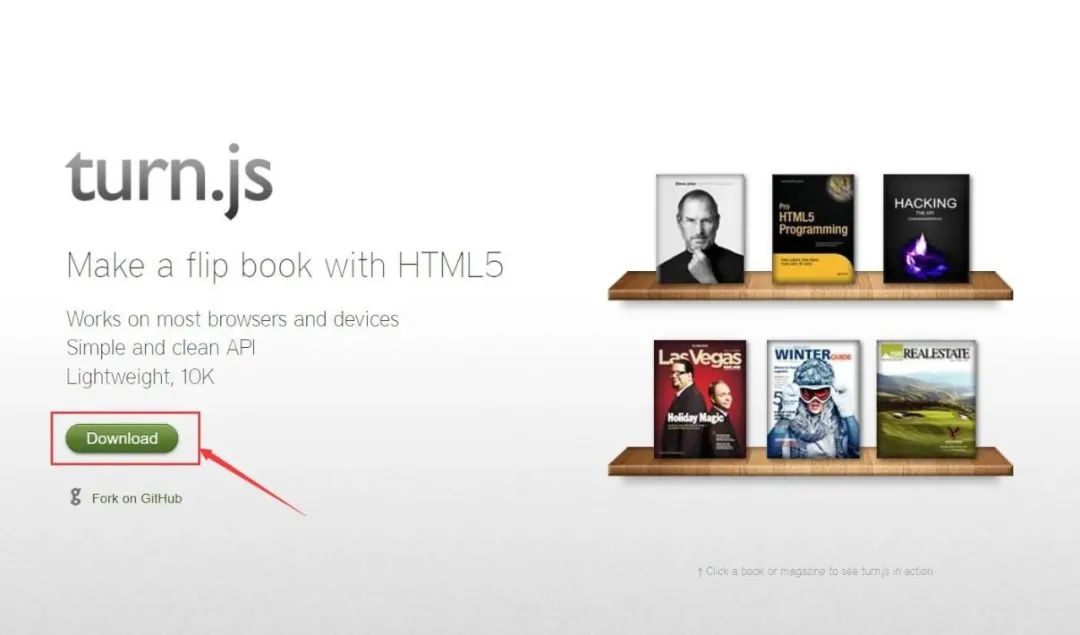
下载包中包含示例代码和文档,找到里面的文件 lib/turn.js
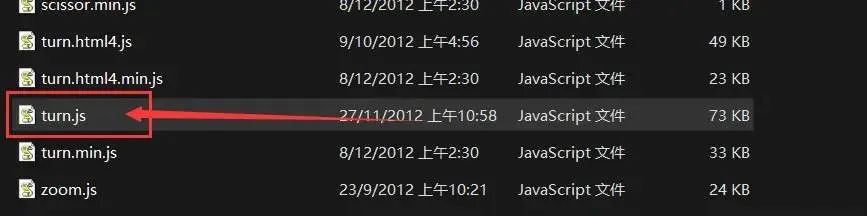
uni-app 项目的目录结构图:
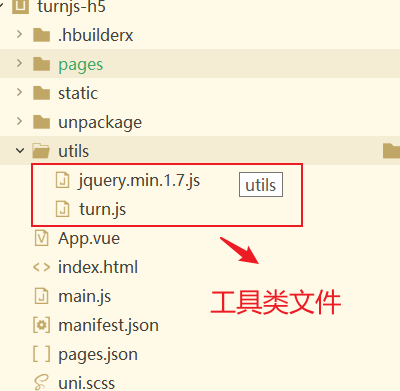
- app-plus
app-plus模式集成turnjs,是不被识别的,因为它依赖第三方dom,所以需要借助renderJS 实现效果。完整代码如下:
<template>
<view class="flipbook-viewport" :rect="rect" :change:rect="updateRenderData">
<view class="container">
<view class="flipbook">
<view v-for="(item) in imgUrl" :key="item.index"
:style="`background-image:url(http://192.168.122.102:8080/${item.imgurl})`">
</view>
</view>
</view>
</view>
</template>
<script>
export default {
computed:{
rect(){
return {
width: this.width,
height: this.height
}
}
},
data() {
return {
width: uni.getSystemInfoSync().windowWidth,
height: '800px',
text: 'hello',
imgUrl: [
{
imgurl: 'static/image/1.jpg',
index: 1
},
{
imgurl: 'static/image/2.jpg',
index: 2
},
{
imgurl: 'static/image/3.jpg',
index: 3
},
{
imgurl: 'static/image/4.jpg',
index: 4
},
{
imgurl: 'static/image/5.jpg',
index: 5
},
{
imgurl: 'static/image/6.jpg',
index: 6
},
{
imgurl: 'static/image/7.jpg',
index: 7
},
{
imgurl: 'static/image/8.jpg',
index: 8
},
{
imgurl: 'static/image/9.jpg',
index: 9
},
{
imgurl: 'static/image/10.jpg',
index: 10
},
{
imgurl: 'static/image/11.jpg',
index: 11
},
{
imgurl: 'static/image/12.jpg',
index: 12
},
]
}
}
}
</script>
<script lang="renderjs" module="turnjs">
import '@/utils/jquery.min.1.7.js';
import turn from '@/utils/turn.js';
export default {
data(){
return{
width: '',
height: ''
}
},
mounted(){
this.onTurn();
},
methods:{
updateRenderData(newVal, oldVal){
let {width, height} = newVal;
this.width = width;
this.height = height;
},
onTurn() {
$(".flipbook").turn({
autoCenter: true,
display: 'single',
height: this.height,
width: this.width,
elevation: 50,
gradients: true,
});
}
}
}
</script>
<style lang="scss">
.father {
position: relative;
}
.fixed {
position: fixed;
width: 100%;
height: 100%;
/* top: 0;
left: 0;
right: 0;
bottom: 0;
z-index: 1; */
}
.abs{
position: absolute;
top: 0;
left: 0;
right: 0;
bottom: 0;
z-index: 1;
}
.flipbook-viewport{
overflow:hidden;
width:100%;
height:100%;
.container{
display: flex;
justify-content: center;
align-items: center;
margin: 0 auto;
}
.flipbook ::v-deep .page{
background-color: white;
background-repeat: no-repeat;
background-size: 100% 100%;
-webkit-box-shadow:0 0 20px rgba(0,0,0,0.2);
-moz-box-shadow:0 0 20px rgba(0,0,0,0.2);
-ms-box-shadow:0 0 20px rgba(0,0,0,0.2);
-o-box-shadow:0 0 20px rgba(0,0,0,0.2);
box-shadow:0 0 20px rgba(0,0,0,0.2);
img {
-webkit-touch-callout: none;
-webkit-user-select: none;
-khtml-user-select: none;
-moz-user-select: none;
-ms-user-select: none;
user-select: none;
margin:0;
}
}
.shadow{
-webkit-transition: -webkit-box-shadow 0.5s;
-moz-transition: -moz-box-shadow 0.5s;
-o-transition: -webkit-box-shadow 0.5s;
-ms-transition: -ms-box-shadow 0.5s;
-webkit-box-shadow:0 0 20px #ccc;
-moz-box-shadow:0 0 20px #ccc;
-o-box-shadow:0 0 20px #ccc;
-ms-box-shadow:0 0 20px #ccc;
box-shadow:0 0 20px #ccc;
}
}
</style>
将以上代码放到uni-app 项目中 page/index/index.vue 发布到手机模拟器或者真机上运行效果即可查看,IP地址:http://192.168.122.102:8080 需要更换成自己的
以上两种模式 ,简要的介绍了使用方式和配置,所设计到的工具类,都可以通过官网 http://turnjs.com/ 下载,包括图片也都有,只不过这个是JQuery版本,技术有点老了,所以需要用Vue重新构建一次才是最佳的使用。






















 2309
2309











 被折叠的 条评论
为什么被折叠?
被折叠的 条评论
为什么被折叠?








